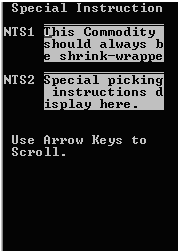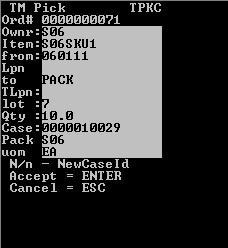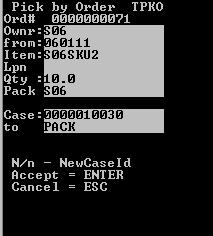クラスタピッキングの作業指示
このセクションでは、クラスタピッキングで作業指示を受け入れ、処理する方法を説明します。
注:
- ピッキングメモは、品目レベルまたは出庫注文明細レベルで入力された場合にのみ表示されます。「RF ピッキングでの作業指示の生成」を参照してください。
- ピッキングメモは、必要なデータを RF 端末にすべて入力した後、最初に Enter キーを押したときに表示されます。これは、アプリケーションでトランザクションがデータベースにコミットされる前に実施されます。
- ピッキングメモのフィールドには、該当するフィールドに入力されている内容が最大 255 文字まで表示されます。
クラスタピッキングの作業指示を受け入れて処理するには、次の手順を実行します。